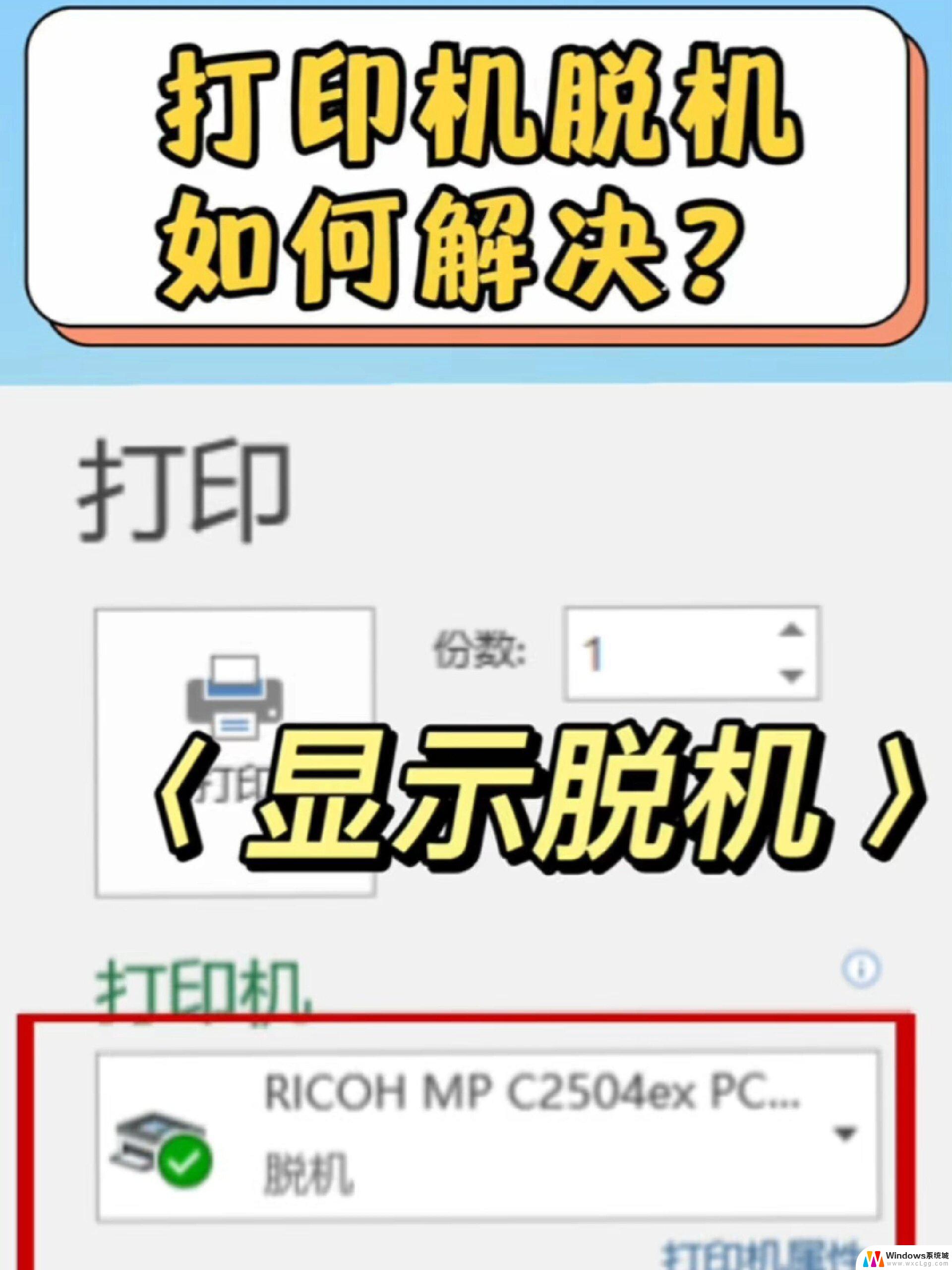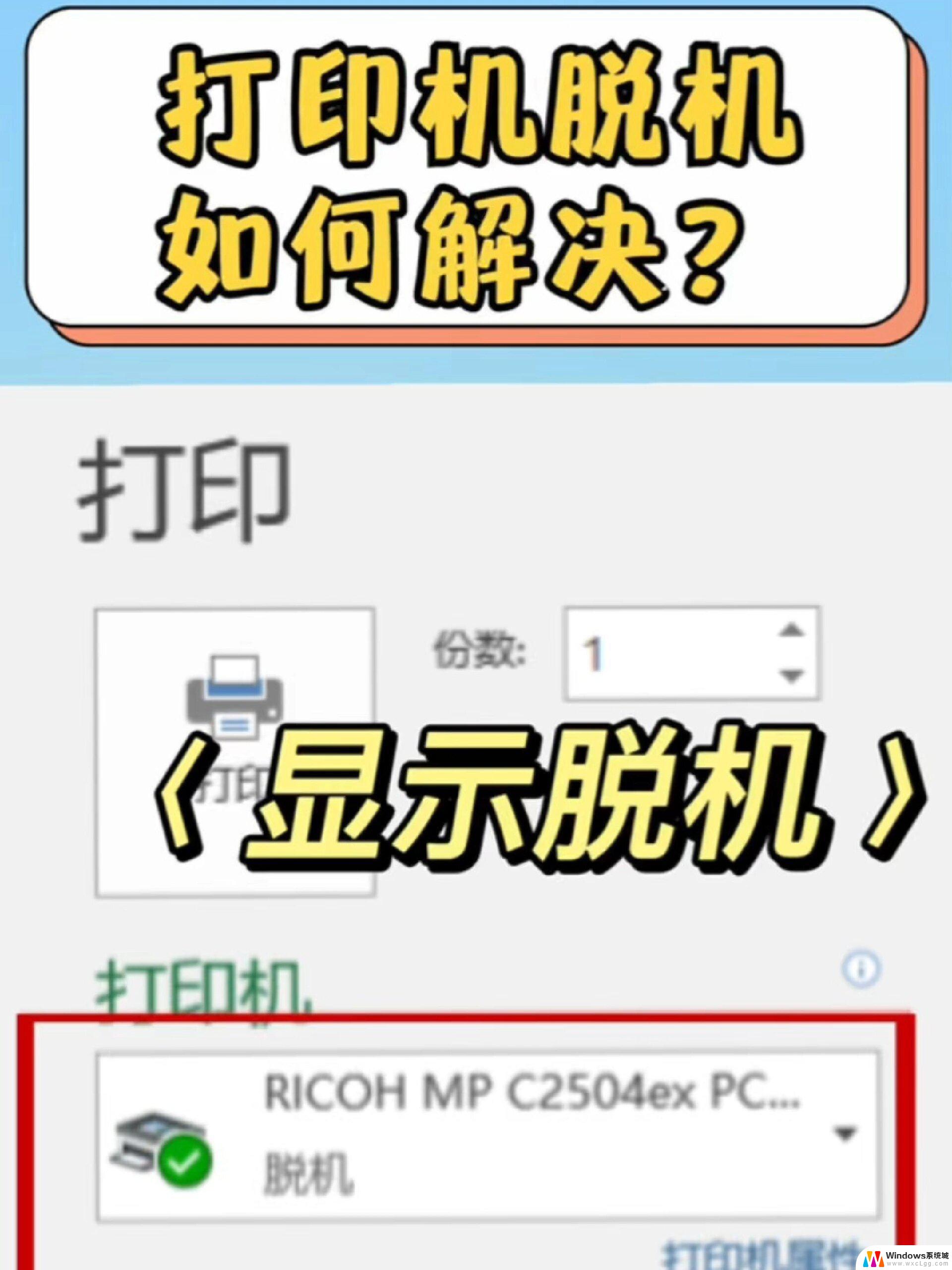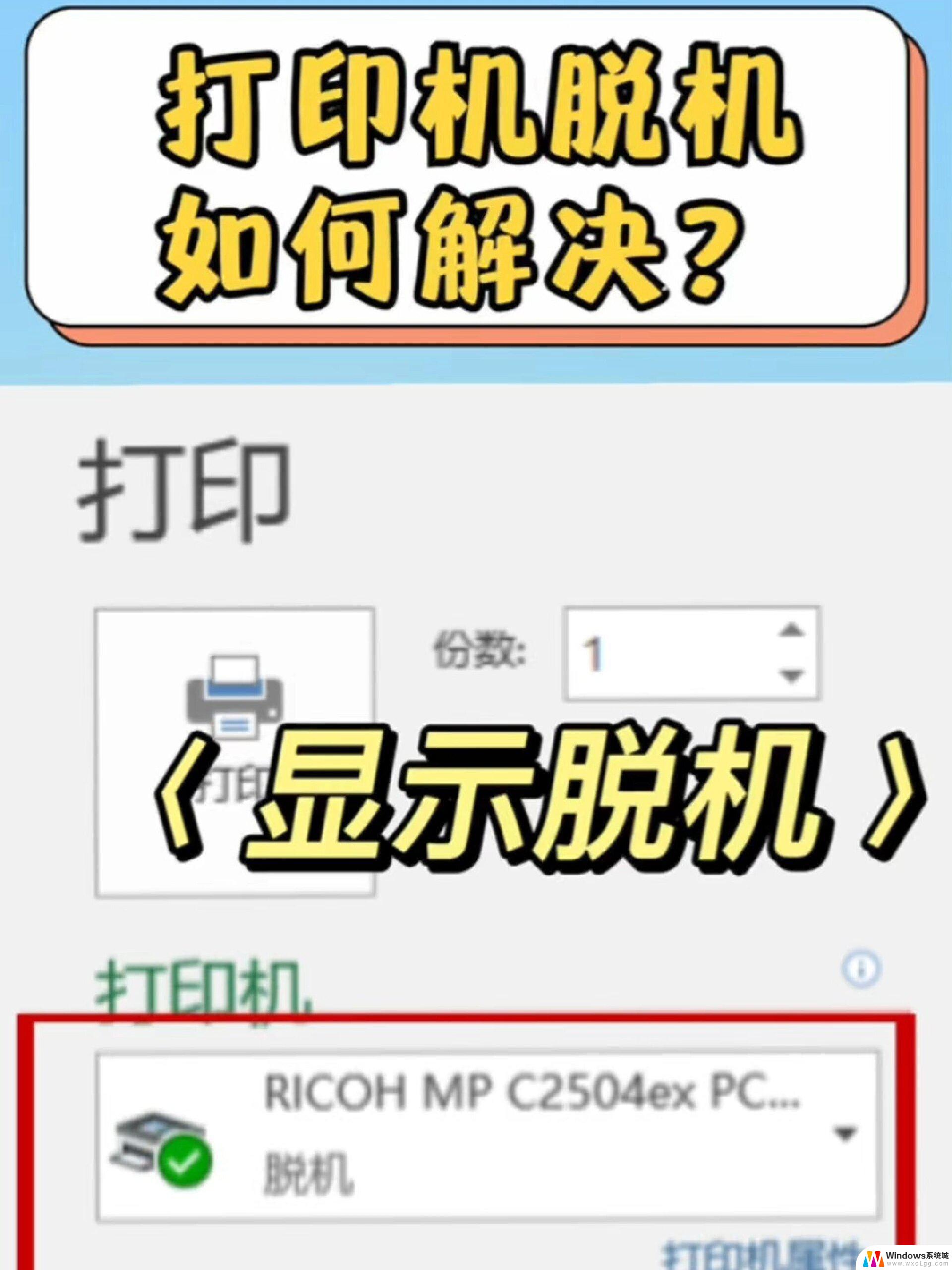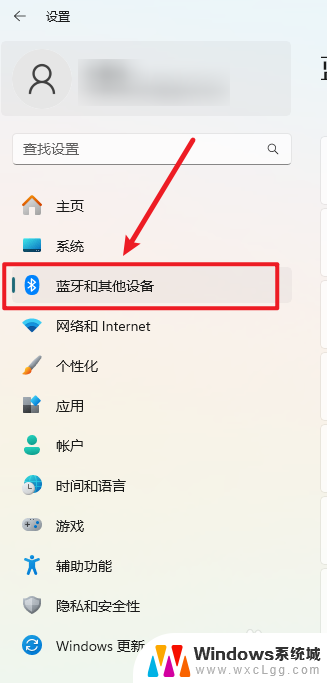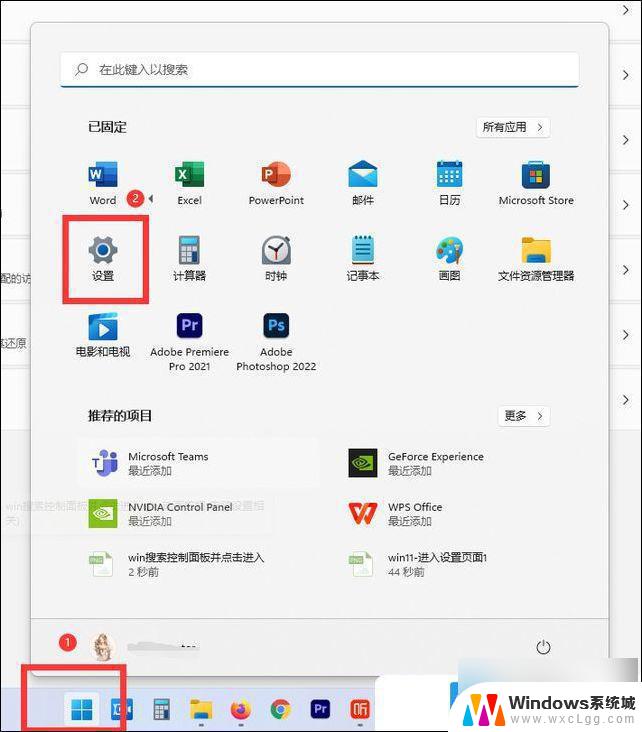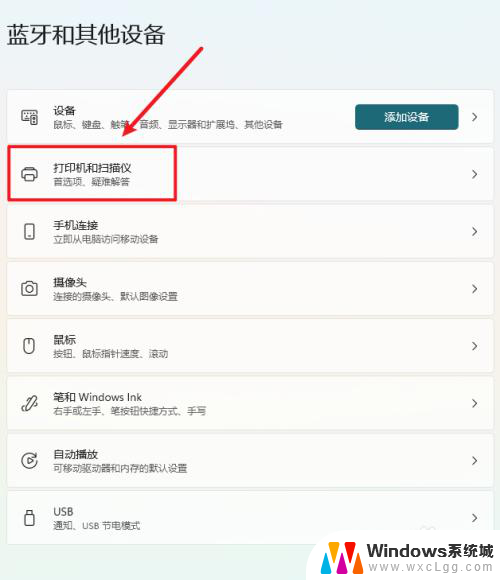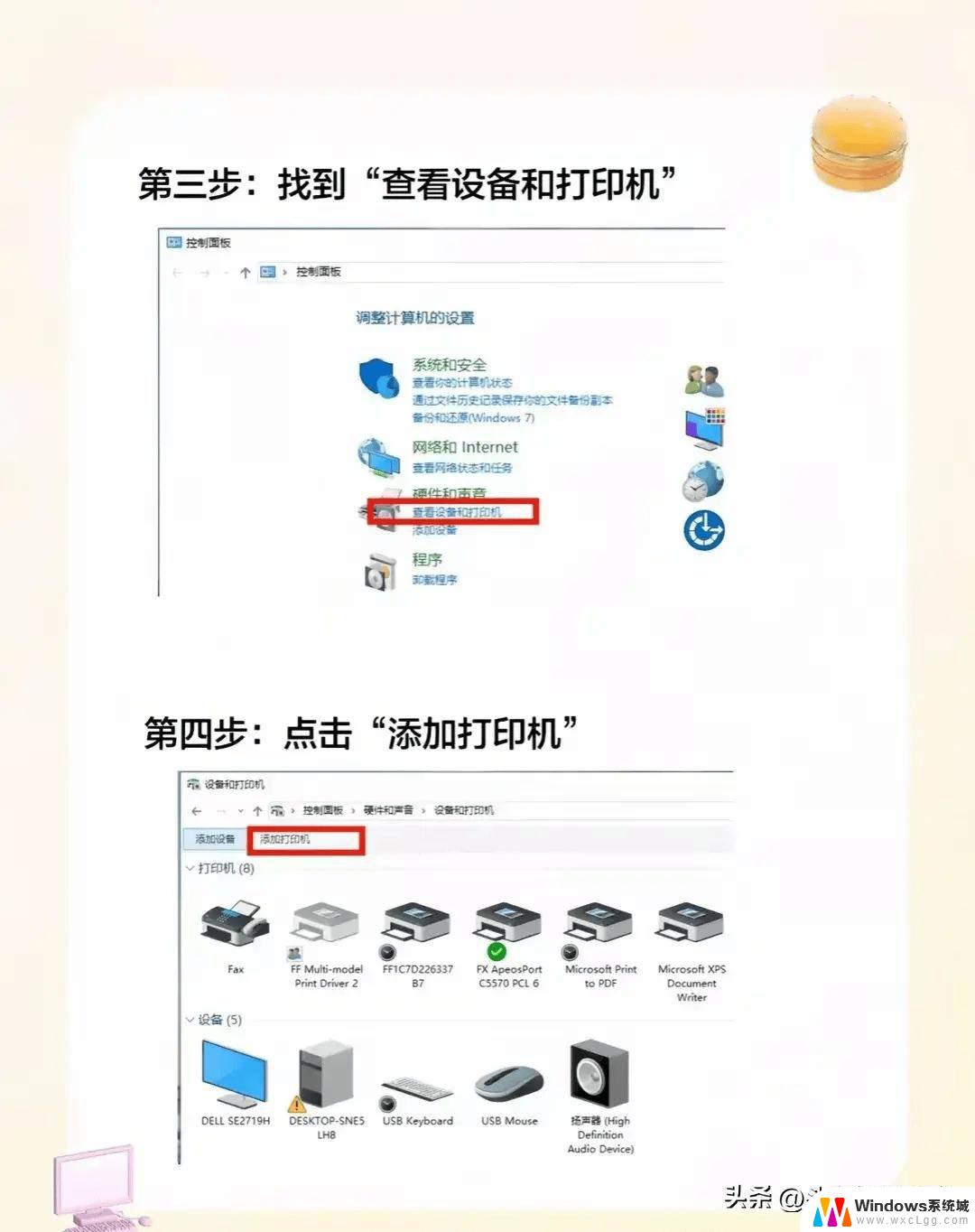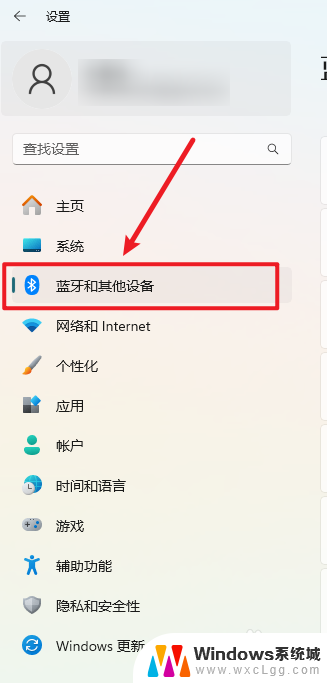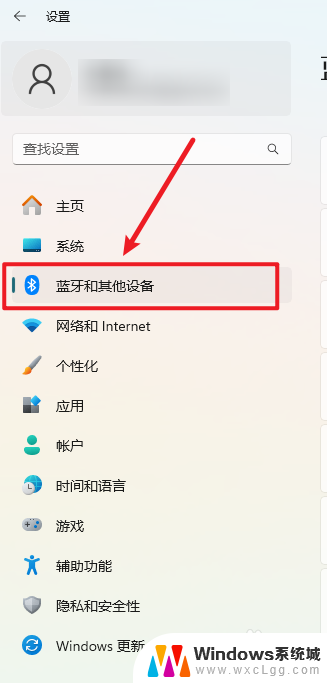win11系统问题连接打印机一直脱机 Win11系统打印机设置脱机状态
更新时间:2025-01-10 13:45:21作者:xtliu
在使用Windows 11操作系统的过程中,许多用户可能会遇到打印机连接问题,尤其是打印机显示为脱机状态,这一问题不仅会影响日常办公效率,还可能导致重要文件无法及时打印。尽管Windows 11提供了多种打印机管理和故障排除工具,但有时这些工具无法自动解决问题,用户需要手动进行设置调整。了解如何检查打印机的连接状态、重新启动打印机和计算机,以及正确配置打印机设置,能够帮助用户快速恢复打印功能。本文将为您详细介绍Win11系统中解决打印机脱机状态的常见方法。
操作方法:
1.打开win11电脑的搜索框,搜索控制面板并打开。
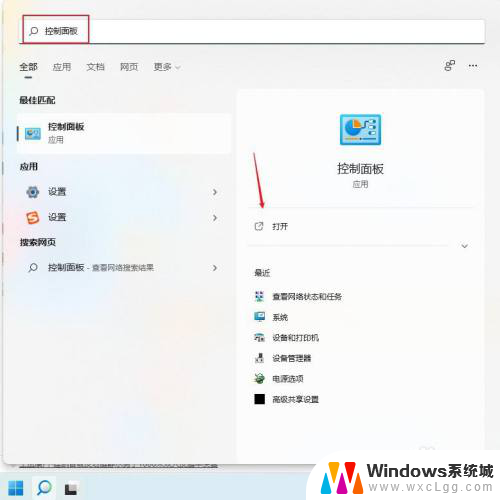
2.打开控制面板界面后,点击查看设备和打印机。

3.找到脱机的打印机,鼠标右键点击后。选择打印机属性。
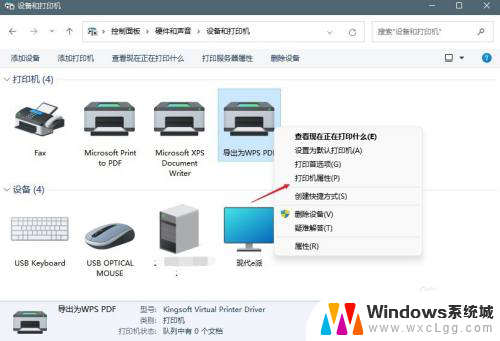
4.点击高级,点击新驱动程序。
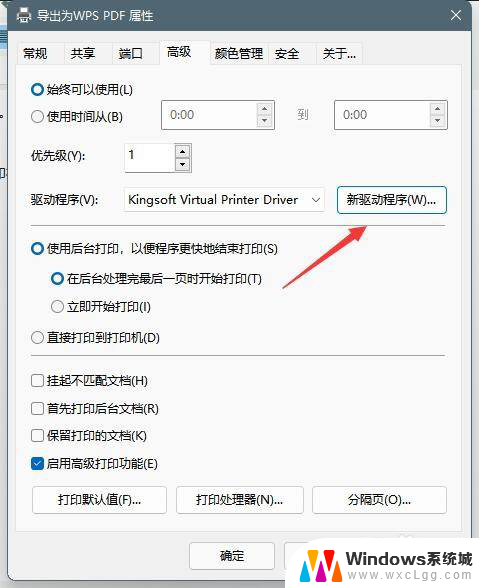
5.更新驱动程序后,脱机打印机即可被系统识别。
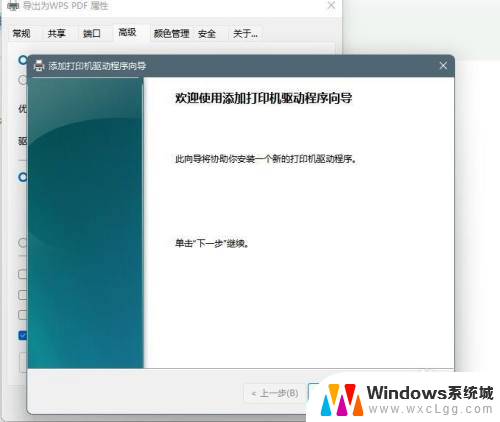
以上就是win11系统问题连接打印机一直脱机的全部内容,还有不懂得用户就可以根据小编的方法来操作吧,希望能够帮助到大家。